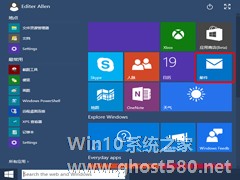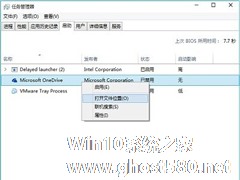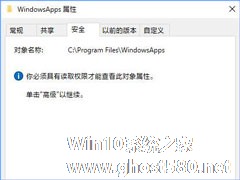-
Win10如何免费安装其他账户已购买应用
- 时间:2024-05-19 09:02:14
大家好,今天Win10系统之家小编给大家分享「Win10如何免费安装其他账户已购买应用」的知识,如果能碰巧解决你现在面临的问题,记得收藏本站或分享给你的好友们哟~,现在开始吧!
Win10系统如果一家多人在使用,建议建立多个账户(详见系统之家《Win10如何添加在线、本地和儿童帐户》)。如果有账户在Win10应用商店购买了不同的应用或游戏,那么其他账户能否免费安装呢?根据微软规定,答案是可以的。那么Win10如何安装其他账户已购买的应用呢?
假如B帐户想要免费安装A帐户已经购买和安装的应用或游戏,那么请用B帐户登录系统,然后打开Win10应用商店,点击顶部的“帐户”菜单,在下拉显示的菜单中选择“我的帐户”。如图:

这时会转到“我的帐户”界面。如图:

点击“更改帐户”按钮,然后用A帐户登录,这时就可以下载安装A帐户已经购买的应用或游戏了。下载安装完成之后,再重新切换回B帐户即可。这样我们就实现了免费安装其他帐户购买的应用商店应用。
Win10系统使用不同账户,可以让用户享受个性化设置,保护个人隐私等。Win10其中一个账户在应用商店购买的应用,可以供其他账户免费使用。大家知道后就不要重复购买应用商店的应用了。
以上就是关于「Win10如何免费安装其他账户已购买应用」的全部内容,本文讲解到这里啦,希望对大家有所帮助。如果你还想了解更多这方面的信息,记得收藏关注本站~
文♂章来②自Win10系统之家,未经允许不得转载!
相关文章
-

在安装Win10系统的过程中,最让用户困扰的估计就是安装过程的最后一个步骤:登陆Microsoft账户。很多用户既没有Microsoft账户,也不想用它登陆系统,这该怎么办呢?
操作步骤
1.在登录你的Microsoft账户这一界面,点击“创建一个新账户”。
2.在注册Outlook邮箱这一界面,点击下方的“不使用Microsoft账户登录”。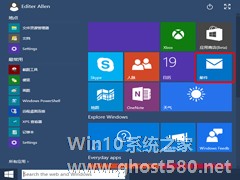
Win10内置了邮件应用,可以让用户不需要安装第三方邮件客户端即可收发邮件。在使用Win10的邮件应用之前,我们需要先添加账户,下面是具体操作步骤。
操作步骤
1.从开始菜单打开邮件应用。
2...
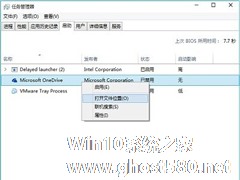
Win10系统可以把应用安装在C盘,也可以把应用安装在其他盘,安装在磁盘一般都是在program目录里。那么用户怎么样查看Win10应用程序安装位置呢?应该说方法还是蛮多的,本文就来为大家介绍一下。
方式一:借助任务管理
任务管理器中,对着可疑的程序进程,单击鼠标右键,菜单中选择“打开文件位置”,就可以找到软件安装路径了;
方式二:借助开机启动项<...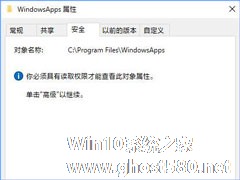
Win10如何修改WindowsApps权限来阻止系统自动安装应用游戏?
Win10如何修改WindowsApps权限来阻止系统自动安装应用游戏?在使用Win10系统的过程中,微软会定期推送一些应用或游戏并且自动安装,这着实令人不爽,以往我们会通过修改组策略或注册表的方法来阻止系统自动安装应用游戏,今天小编将教大家另外一种方法,通过修改WindowsApps权限来阻止系统自动安装应用游戏。
方法如下:
1、WindowsApps的路...
- Win10教程
-
-
操作系统排行榜
更多>> -
- Ghost Win8.1 64位 老机精简专业版 V2023.02
- 【老机专用】Ghost Win8 32位 免费精简版 V2022.01
- 【致敬经典】Ghost Windows8 64位 免激活正式版 V2021.08
- 微软Windows8.1 32位专业版免激活 V2023.05
- Windows11 22H2 (22621.1778) X64 游戏美化版 V2023.06
- Windows11 22H2 (22621.1778) X64 专业精简版 V2023.06
- 笔记本专用 Ghost Win10 64位 专业激活版(适用各种品牌) V2022.08
- GHOST WIN8 X86 稳定专业版(免激活)V2022.07
- Windows8.1 64位 免费激活镜像文件 V2022.07
- Windows 8.1 64位 极速纯净版系统 V2022
-
Win10教程排行榜
更多>> -
- Win10双系统如何删除一个?Win10双系统删除其中一个的方法
- Win10提示此站点不安全怎么办?Win10提示此站点不安全的解决方法
- Win10经常提示assertion failed怎么办?Win10经常提示assertion failed的解决方法
- Win10如何进入高级选项?Win10进入高级选项的方法
- ROG幻14如何重装系统?重装ROG幻14笔记本的方法
- Win10玩地平线5闪退怎么办?Win10玩地平线5闪退的解决方法
- Win10玩NBA2K23闪退怎么办?Win10玩NBA2K23闪退的解决方法
- Win10网络栏只剩下飞行模式怎么办?Win10网络栏只剩下飞行模式的解决方法
- Win10玩Dota2卡顿怎么办?Win10玩Dota2卡顿的解决方法
- Win10系统怎么还原到某个时间点?Win10系统还原方法教学
- 热门标签
-